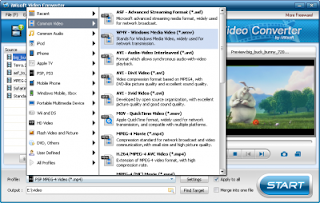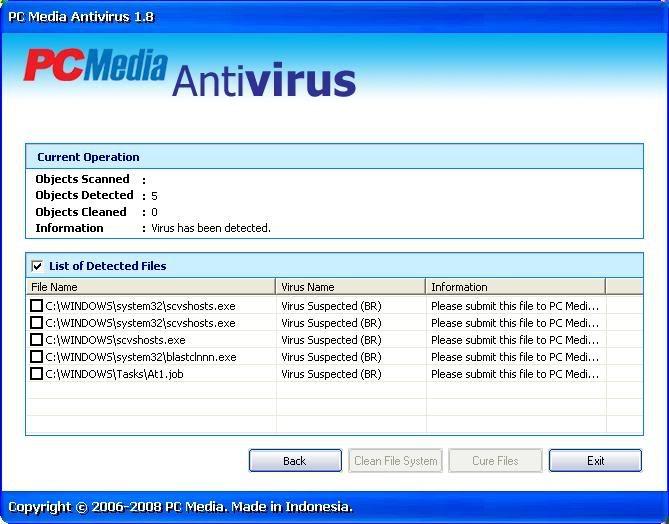Jenis-Jenis Hard Disk
Hard disk atau bisa disebut juga hard drive, fixed disk, HDD, atau
cukup hard disk saja, adalah media yang digunakan untuk menyimpan
file sistem dan data dalam komputer. Hard disk terdiri atas tiga
bagian utama, yaitu piringan magnetik, bagian mekanis, serta head
untuk membaca data. Piringan tersebut digunakan untuk menyimpan
data, sedangkan bagian mekanis bertugas memutar piringan tersebut.
Jenis hard disk bermacam-macam, tergantung pada kategori yang
digunakan. Misalnya, berdasarkan jenis interface-nya, tingkat kecepatan
transfer data, serta kapasitas penyimpanan data.
Jenis interface yang terdapat pada hard disk bermacam-macam, yaitu
ATA (IDE, EIDE), Serial ATA (SATA), SCSI (Small Computer System
Interface), SAS, IEEE 1394, USB, dan Fibre Channel. Jenis interface
menentukan tingkat data rate atau kecepatan transfer data. Misalnya,
hard disk SCSI memiliki kecepatan transfer ± 5 MHz, artinya mampu
melakuan transfer data hingga 5 Mb per detik.
Di antara sekian banyak jenis interface, hanya tiga jenis hard disk
yang sering digunakan, yaitu IDE, SATA, dan SCSI. Hard disk SCSI
biasanya banyak digunakan pada server, workstation, dan komputer
Apple Macintosh mulai pertengahan tahun 1990-an hingga sekarang.
Sedangkan hard disk yang banyak digunakan pada komputer personal
(PC) adalah jenis SATA.
ATA
AT Attachment (ATA) adalah antarmuka standar untuk menghubungkan
peranti penyimpanan seperti hard disk, drive CD-ROM, atau
DVD-ROM di komputer.
ATA singkatan dari Advance Technology Attachment. Standar ATA
dikelola oleh komite yang bernama X3/INCITS T13. ATA juga memiliki
beberapa nama lain, seperti IDE dan ATAPI. Karena diperkenalkannya
versi terbaru dari ATA yang bernama Serial ATA, versi ATA ini
kemudian dinamai Parallel ATA (PATA) untuk membedakannya
dengan versi Serial ATA yang baru.
Parallel ATA hanya memungkinkan panjang kabel maksimal hanya 18
inchi (46 cm) walaupun banyak juga produk yang tersedia di pasaran
yang memiliki panjang hingga 36 inchi (91 cm). Karena jaraknya
pendek, PATA hanya cocok digunakan di dalam komputer saja. PATA
sangat murah dan lazim ditemui di komputer.
Nama standar ini awalnya adalah PC/AT Attachment. Fitur utamanya
adalah bisa mengakomodasi koneksi langsung ke ISA BUS 16-bit
sehingga dinamai AT Bus. Nama ini kemudian disingkat menjadi AT
Attachment untuk mengatasi masalah hak cipta.
SATA
SATA adalah pengembangan dari ATA. SATA didefinisikan sebagai
teknologi yang didesain untuk menggantikan ATA secara total.
Adapter dari serial ATA mampu mengakomodasi transfer data dengan
kecepatan yang lebih tinggi dibandingkan dengan ATA sederhana.
atau sering juga disebut sebagai SATA 1. SATA 1 berkomunikasi
dengan kecepatan 1,5 GB/s. Kecepatan transfer uncoded-nya adalah
1,2 GB/s. SATA/150 memiliki kecepatan yang hampir sama dengan
PATA/133, namun versi terbaru SATA memiliki banyak kelebihan
(misalnya native command queuing) yang menyebabkannya memiliki
kecepatan lebih dan kemampuan untuk melakukan bekerja di lingkungan
multitask.
Di awal periode SATA/150, para pembuat adapter dan drive menggunakan
bridge chip untuk mengonversi desain yang ada dengan
antarmuka PATA. Peranti bridge memiliki konektor SATA dan memiliki
beberapa konektor daya. Secara perlahan-lahan, produk bridge
mengakomodasi native SATA. Saat ini kecepatan SATA adalah 3GB/s
dan para ahli sekarang sedang mendesain teknologi untuk SATA
6GB/s.
Beberapa fitur SATA adalah:
SATA menggunakan line 4 sinyal yang memungkinkan kabel
yang lebih ringkas dan murah dibandingkan dengan PATA.
SATA mengakomodasi fitur baru seperti hot-swapping dan
native command queuing.
Drive SATA bisa ditancapkan ke kontroler Serial Attached SCSI
(SAS) sehingga bisa berkomunikasi dengan kabel fisik yang
sama seperti disk asli SAS, namun disk SAS tidak bisa
ditancapkan ke kontroler SATA.
Kabel power dan kabel SATA mengalami perubahan yang cukup
signifikan dibandingkan kabel Parallel ATA. Kabel data SATA
menggunakan 7 konduktor di mana 4 di antaranya adalah line aktif
untuk data. Oleh karena bentuknya lebih kecil, kabel SATA lebih
mudah digunakan di ruangan yang lebih sempit dan lebih efisien
untuk pendinginan.
SCSI
SCSI (Small Computer System Interface) dibaca “skasi” adalah
standar yang dibuat untuk keperluan transfer data antara komputer
dan periferal lainnya. Standar SCSI mendefinisikan perintah-perintah,
protokol dan antarmuka elektrik dan optik yang diperlukan. SCSI
menawarkan kecepatan transfer data yang paling tinggi di antara
standar yang lainnya.
Penggunaan SCSI paling banyak terdapat di hard disk dan tape drive.
Namun, SCSI juga terdapat pada scanner, printer, dan peranti optik
(DVD, CD, dan lainnya). Standar SCSI digolongkan sebagai standar
yang device independent sehingga secara teoritis SCSI bisa diterapkan
di semua tipe hardware.
Berdasarkan tingkat kecepatan putarannya, hard disk jenis IDE
memiliki kecepatan putaran 5.400 rpm dan 7.200 rpm. Sedangkan
hard disk SCSI mampu berputar antara 10.000 s.d. 12.000 rpm.
Tingkat kecepatan putaran piringan hard disk diukur dalam satuan
RPM (rotation per minute/putaran per menit). Semakin cepat putaran
hard disk, maka jumlah data yang dapat dibaca oleh head semakin
banyak. Demikian pula sebaliknya.
Beberapa merek hard disk yang banyak digunakan, antara lain
Western Digital (WDC), Quantum, Seagate, Maxtor, Samsung, IBM,
Toshiba, dan Hitachi.
1.2 Kapasitas Hard Disk
Kapasitas hard disk merupakan hal penting bagi pengguna komputer
terutama bagi para pengguna komputer yang banyak menggunakan
berbagai aplikasi 'berat'. Aplikasi semisal desain grafis dan animasi,
membutuhan banyak ruang hard disk guna menyimpan file pekerjaannya.
Berdasarkan kapasitas penyimpanannya, jenis hard disk sangat beragam.
Kapasitas hard disk biasanya dinyatakan dalam satuan GB
(Gigabyte) atau 1000 MB (Megabyte), misalnya 40 GB, 80 GB, 120
GB, dan sebagainya. Bahkan saat ini juga telah tersedia hard disk
dengan daya simpan hingga sekian Terrabyte atau 1000GB. Kapasitas
hard disk yang tersedia di pasaran umumnya cenderung meningkat
seiring dengan perkembangan teknologi komputer.
Peningkatan kapasitas hard disk yang sangat cepat menyebabkan
harga per MB menjadi sangat murah. Hal ini memungkinkan para
pembuat software dan sistem operasi membuat perangkat yang lebih
canggih.
Cara utama meningkatkan waktu pengaksesan adalah dengan meningkatkan
waktu throughput. Adapun untuk meningkatkan kapasitas
penyimpanannya, yang harus ditingkatkan adalah kerapatan area di
platter.
Kerapatan di area platter ditentukan oleh 2 faktor, yakni kerapatan
perekaman (recording density) dan kerapatan track (track density).
Kerapatan track mengatur jumlah track yang bisa dipaketkan dalam
satu area sementara kerapatan perekaman mengukur jumlah data
yang bisa disimpan dalam satu area fisik tertentu.
Pabrikan hard disk saat ini lazim menuliskan ukuran dalam bentuk
standar internasional “mega”, “giga”, dan “tera” setelah sebelumnya
berbasis binary.
Karakteristik Hard Disk
ini meliputi ukuran fisik hard disk, daya simpan, tingkat konsumsi
daya, tingkat transfer rate, dan sebagainya.
Kapasitas hard disk saat ini biasanya dinyatakan dalam satuan
Gigabytes. Pada beberapa jenis hard disk model lama, masih menggunakan
satuan Megabytes.
Ukuran fisik hard disk biasanya dinyatakan dalam satuan inchi. Hard
disk yang ada saat ini umumnya memiliki ukuran 3.5” atau 2.5” yang
digunakan pada komputer dekstop dan laptop. Hard disk dengan
ukuran 2.5” memiliki kecepatan dan daya simpan yang lebih rendah,
namun lebih ekonomis dalam hal konsumsi daya listrik dan relatif
lebih tahan terhadap guncangan. Pada awal tahun 2007, hard disk
SATA dan SAS 2.5” mulai dijual untuk keperluan komputer desktop
dan server.
Revolusi ukuran fisik hard disk secara signifikan dapat dilihat pada
hard disk ATA-7 LIF 1.8”—yang digunakan pada perangkat digital
audio player dan subnotebooks—dengan kapasitas hingga 100GB,
tingkat konsumsi daya yang rendah, serta sangat tahan terhadap
guncangan. Sebagai perbandingan, hard disk ukuran 1.8” standar
yang digunakan pada slot PCMCIA sebelumnya hanya mampu menampung
2 s.d. 5 GB saja.
Selanjutnya, berbagai media penyimpanan berukuran 1” mulai
digunakan, misalnya kartu memory CF tipe II yang biasa terpasang
pada kamera digital dan perangkat portabel.
Dalam hal tingkat operasi baca tulis (input/output, I/O) per detik,
hard disk modern saat ini sudah mampu melakukan 50 akses random
atau 100 kali akses secara sekuensial per detik.
Karakteristik hard disk yang lain, yaitu tingkat konsumsi daya, tingkat
nouse (dalam ukuran dBA), daya tahan terhadap guncangan, serta
tingkat transfer rate (kecepatan transfer rata-rata). Nilai transfer rate
hard disk umumnya berkisar antara 44.2 MB/detik hingga 111.4
MB/detik. Sedangkan random access time (kecepatan akses acak)
berkisar antara 5 ms hingga 15 ms.